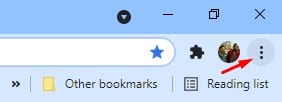Google Chrome Offline Browser 2022 2023 බාගන්න (නවතම අනුවාදය)
අද වන විට ඩෙස්ක්ටොප් පරිගණක සඳහා වෙබ් බ්රව්සර් සිය ගණනක් තිබේ. කෙසේ වෙතත්, ඒ සියල්ල අතරින් Google Chrome හොඳම විකල්පය බව පෙනේ. එය ඔබට රසවත් සහ ප්රයෝජනවත් විශේෂාංග රාශියක් සපයන ක්රෝම් පාදක වෙබ් බ්රව්සරයකි.
ඔබ දැනටමත් Google Chrome භාවිතා කරන්නේ නම්, ඔබට නවතම විශේෂාංග භුක්ති විඳීමට ඔබගේ බ්රවුසරය යාවත්කාලීන කිරීමට අවශ්ය විය හැක. ඔබ එය භාවිතා නොකරන්නේ නම්, මෙම ලිපියේ සාකච්ඡා කර ඇති ස්ථාපන තාක්ෂණය අනුගමනය කළ හැකිය.
Google Chrome නොබැඳි ස්ථාපකයන් බාගන්න (සියලු අනුවාද)
පරිගණකයේ Google Chrome ස්ථාපනය කිරීමට ක්රම කිහිපයක් තිබේ. ඔබට සබැඳි ස්ථාපකය, නොබැඳි ස්ථාපකය භාවිතා කළ හැකිය, නැතහොත් ඔබේ උපාංගයේ වෙබ් බ්රවුසරය ස්ථාපනය කිරීමට CMD භාවිතා කළ හැක. එබැවින්, මෙම ලිපියෙන්, අපි ඕනෑම වේදිකාවක Google Chrome වෙබ් බ්රව්සරය බාගත කිරීමේ හොඳම ක්රම කිහිපයක් බෙදා ගන්නෙමු. අපි පරීක්ෂා කරමු.
1. Google Chrome Offline Installer බාගන්න
ඔබට වෙනත් උපාංගවල භාවිත කිරීමට Google Chrome සඳහා නොබැඳි ස්ථාපකය බාගත කිරීමට අවශ්ය නම්, ඔබට මෙම සබැඳිවලින් බ්රවුසරය බාගැනීමට අවශ්ය වේ. අවාසනාවකට, Google Chrome නොබැඳි ස්ථාපකය ලබා ගත හැක්කේ Windows සහ Linux සඳහා පමණි. නොබැඳි ගූගල් ක්රෝම් ස්ථාපකයන් සඳහා බාගත කිරීමේ සබැඳි මෙන්න.
ගූගල් ක්රෝම් නොබැඳි ස්ථාපකය බාගත කිරීමෙන් පසු, ඔබට වෙබ් බ්රව්සරය ස්ථාපනය කිරීමට අවශ්ය උපාංගයට ගොනුව මාරු කරන්න. එය නොබැඳි ස්ථාපකයක් බැවින්, එයට සක්රීය අන්තර්ජාල සම්බන්ධතාවයක් අවශ්ය නොවේ.
2. Chrome බ්රවුසරය පරීක්ෂා කර යාවත්කාලීන කරන්නේ කෙසේද
ඔබට ඔබගේ Google Chrome වෙබ් බ්රව්සරය යාවත්කාලීන කිරීමට අවශ්ය නම්, ඔබට පහත සරල පියවර කිහිපයක් අනුගමනය කිරීමට අවශ්ය වේ. Google Chrome ස්වයංක්රීයව ඔබගේ වෙබ් බ්රවුසරය අවශ්ය විටදී පරීක්ෂා කර යාවත්කාලීන කළද, ඔබට වහාම යාවත්කාලීන සඳහා පරීක්ෂා කිරීමට Google Chrome හට බල කළ හැක. ඔබගේ Chrome බ්රවුසරය පරීක්ෂා කර යාවත්කාලීන කිරීමට පහත පියවර අනුගමනය කරන්න.
පියවර 1. මුලින්ම Google Chrome වෙබ් බ්රව්සරය විවෘත කරන්න. ඊට පසු, ඔබන්න කරුණු තුන පහත දැක්වෙන පරිදි.
පියවර 2. දැන්, යන්න උදවු”> Google Chrome ගැන .
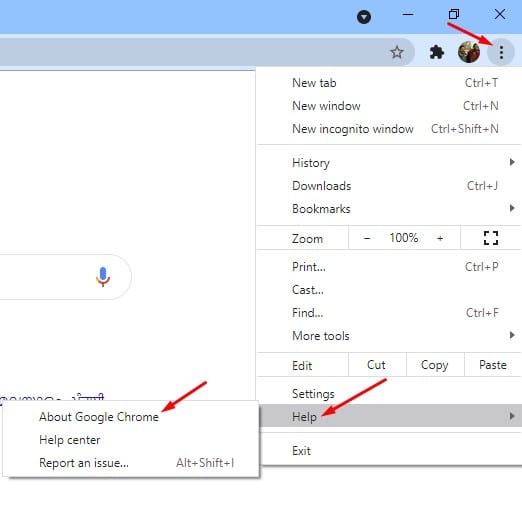
තුන්වන පියවර. ක්රෝම් පිළිබඳ පිටුවේ, පවතින සියලුම යාවත්කාලීන සඳහා ගූගල් ක්රෝම් ස්වයංක්රීයව පරීක්ෂා කරනු ඇත.
3. ස්වයංක්රීයව ක්රෝම් බ්රවුසරය බාගත කර ස්ථාපනය කරන්න
හොඳයි, යම් හේතුවක් නිසා ඔබට නිල Chrome වෙබ් අඩවියට පිවිසිය නොහැකි නම්, ඔබට ඔබගේ උපාංගයේ බ්රවුසරය ස්ථාපනය කිරීමට Ninite Chrome ස්ථාපකය භාවිතා කළ හැක. Ninite යනු නොදන්නා අයට එකවර වැඩසටහන් කිහිපයක් බාගත කර ස්ථාපනය කිරීමට ඉඩ සලසන වැඩසටහනකි.
ඔබගේ උපාංගයේ Google Chrome ස්වයංක්රීයව ස්ථාපනය කිරීමට ඔබට Ninite Chrome ස්ථාපකය භාවිතා කළ හැක. ඔබ බාගත කිරීමට අවශ්යයි ස්ථාපන ගොනුව එය ක්රියාත්මක කරන්න, එවිට Ninite Chrome දිගුව අනෙක් සියල්ල ස්වයංක්රීයව හසුරුවනු ඇත.
4. Powershell හරහා Google Chrome බාගන්න
ඔබට කිසිදු වෙබ් බ්රව්සරයකට ප්රවේශ විය නොහැකි නම්, ඔබට Google Chrome ස්ථාපනය කිරීමට Windows 10 PowerShell භාවිතා කළ හැක. ඒ සඳහා, ඔබ වින්ඩෝස් සෙවුම විවෘත කර "PowerShell" ටයිප් කළ යුතුය. දැන් “Powershell” මත දකුණු-ක්ලික් කර Run as administrator මත ක්ලික් කරන්න.
Powershell කවුළුව තුළ, 32-bit මෙහෙයුම් පද්ධතිය සඳහා විධානය ඇතුල් කරන්න
iwr -outf chrome-latest.exe https://www.google.com/chrome/browser/?platform=win32
ඔබට Google Chrome හි 64-bit අනුවාදය බාගත කිරීමට අවශ්ය නම්, ඔබට මෙම විධානය ක්රියාත්මක කළ යුතුය-
iwr -outf chrome-latest.exe https://www.google.com/chrome/browser/?platform=win64
5. Google Chrome හි නවතම අනුවාදය බාගන්න (මාර්ගගතව ස්ථාපනය කර ඇත)
ඔබට අන්තර්ජාල ප්රවේශය තිබේ නම්, Google Chrome හි නවතම අනුවාදය ස්ථාපනය කර ගැනීමට ඔබට සබැඳි ස්ථාපකය සෘජුවම ධාවනය කළ හැක. පහතින්, අපි Google Chrome හි නවතම අනුවාදය සඳහා බාගත කිරීමේ සබැඳි බෙදාගෙන ඇත.
- Windows 10 සඳහා Google Chrome බාගන්න
- macOS සඳහා Google Chrome බාගන්න
- Android සඳහා Google Chrome බාගන්න
- iOS සඳහා Google Chrome බාගන්න
- Google Chrome Portable බාගන්න
මෙම Google Chrome ස්ථාපන ගොනු බාගත කිරීමෙන් පසුව, ඒවා ඔබගේ වේදිකාවල ධාවනය කරන්න. ගූගල් ක්රෝම් ස්වයංක්රීයව සියලුම අන්තර්ගතයන් ලබාගෙන ඔබගේ උපාංගයේ වෙබ් බ්රවුසරය ස්ථාපනය කරයි.
6. Google Chrome හි අත්හදා බැලීමේ අනුවාදය බාගන්න
ඔබට Google Chrome හි බීටා විශේෂාංග පරීක්ෂා කිරීමට අවශ්ය නම්, ඔබ Chrome බීටා භාවිතා කළ යුතුය. කෙසේ වෙතත්, ක්රෝම් බීටා අස්ථායී වන අතර, බ්රවුසරය භාවිතා කරන විට ඔබට යම් ගැටළු වලට මුහුණ දීමට සිදු විය හැක. Google Chrome හි බීටා අනුවාදය බාගත කිරීමට සබැඳි මෙන්න.
- macOS සඳහා Google Chrome බීටා
- ලිනක්ස් සඳහා ගූගල් ක්රෝම් බීටා
- Android සඳහා Google Chrome බීටා
- iOS සඳහා Google Chrome බීටා
- Windows 32 Bit සඳහා Google Chrome Beta
- Windows 64 Bit සඳහා Google Chrome Beta
7. Google Chrome Dev බාගන්න
ඔබ Google Chrome වෙබ් බ්රවුසරයෙන් පසුව එන දේ පරීක්ෂා කිරීමට සූදානම් නම්, Chrome dev ඔබට හොඳම තේරීම විය හැකිය. කෙසේ වෙතත්, ක්රෝම් බීටා මෙන්ම, ගූගල් ක්රෝම් දේව් ද දෝෂ රාශියක් ඇත. මෙය ඔබේ පරිගණකයේ RAM භාවිත අනුපාතය වැඩි කළ හැක. කෙසේ වෙතත්, මෙන්න Google Chrome Dev බාගත කිරීමේ සබැඳි
- macOS සඳහා Google Chrome Dev
- ලිනක්ස් සඳහා Google Chrome Dev
- Android සඳහා Google Chrome Dev
- Windows 64 Bit සඳහා Google Chrome Dev
- Windows 32 Bit සඳහා Google Chrome Dev
8. Google Chrome Canary Build බාගන්න
හොඳයි, Google මුලින්ම එහි සියලුම පර්යේෂණාත්මක විශේෂාංග Chrome Canary වෙත නිකුත් කරයි. පසුව, ටිකක් පරීක්ෂා කිරීම සහ tweaking පසු, එය පසුව Chrome Dev වෙත නිකුත් කරයි. එබැවින්, ක්රෝම් කැනරි සමඟින්, ඔබට ක්රෝම් සංවර්ධකයට යාමට සූදානම් වන නවතම ක්රෝම් විශේෂාංග අත්හදා බැලිය හැක. කෙසේ වෙතත්, ක්රෝම් කැනරි ඉතා අස්ථායී වන අතර, ඔබට මෙම බ්රව්සරය සමඟ ගැටලු රාශියකට මුහුණ දීමට සිදු වේ. කෙසේ වෙතත්, හොඳ දෙය නම් කැනරි අනුවාදය ස්ථාවර අනුවාදය සමඟ ස්ථාපනය කළ හැකි වීමයි.
- macOS සඳහා Google Chrome Canary
- Android සඳහා Google Chrome Canary
- Windows 64 Bit සඳහා Google Chrome Canary
- Windows 32 Bit සඳහා Google Chrome Canary
මෙය! මම ඉවරයි. ඔබට Google Chrome යාවත්කාලීන ස්වයංක්රීයව ස්ථාපනය කළ හැකි ආකාරය මෙයයි.
ඉතින්, මෙම ලිපිය Google Chrome නොබැඳි ස්ථාපකයන් බාගත කරන්නේ කෙසේද යන්න ගැන ය. මෙම ලිපිය ඔබට උපකාරවත් විය! කරුණාකර ඔබේ මිතුරන් සමඟද බෙදා ගන්න. මේ සම්බන්ධයෙන් ඔබට කිසියම් සැකයක් ඇත්නම්, පහත අදහස් කොටුවේ අපට දන්වන්න.